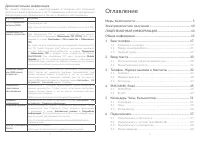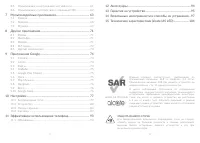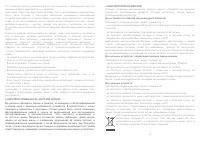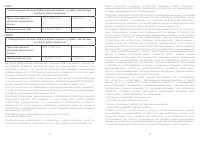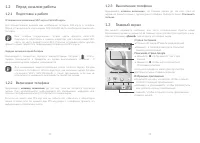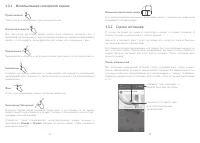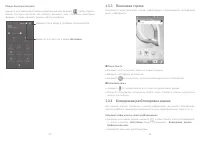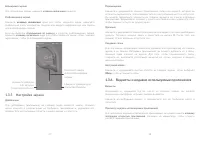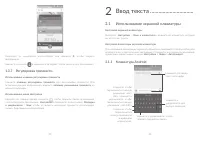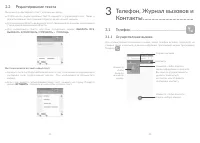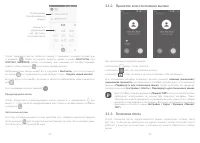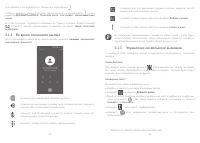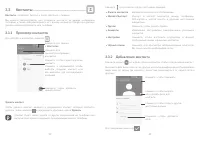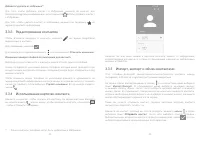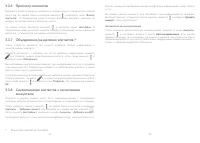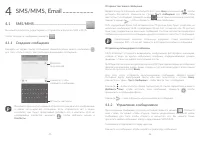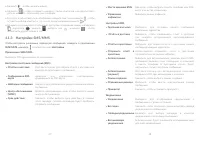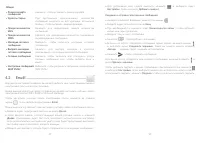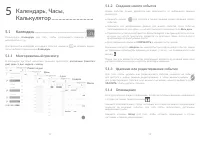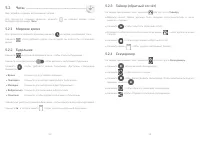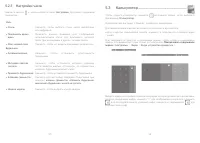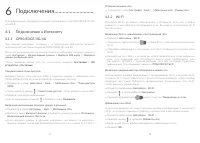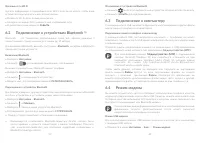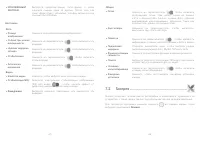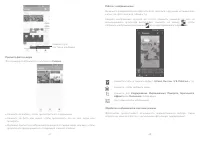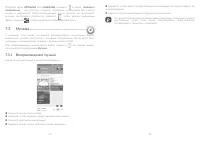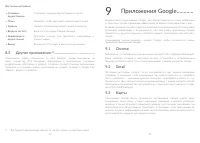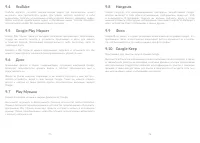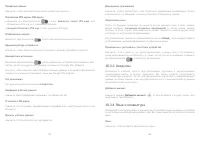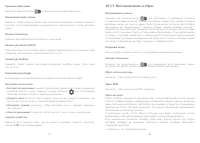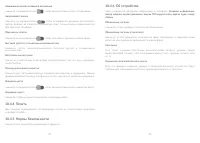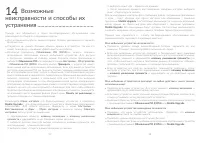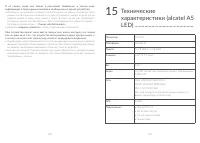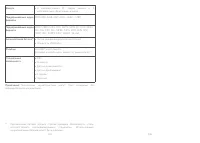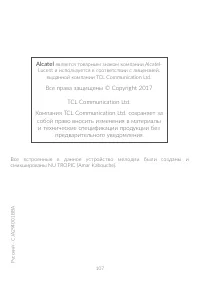Смартфоны Alcatel A5 LED 5085D (Y) - инструкция пользователя по применению, эксплуатации и установке на русском языке. Мы надеемся, она поможет вам решить возникшие у вас вопросы при эксплуатации техники.
Если остались вопросы, задайте их в комментариях после инструкции.
"Загружаем инструкцию", означает, что нужно подождать пока файл загрузится и можно будет его читать онлайн. Некоторые инструкции очень большие и время их появления зависит от вашей скорости интернета.
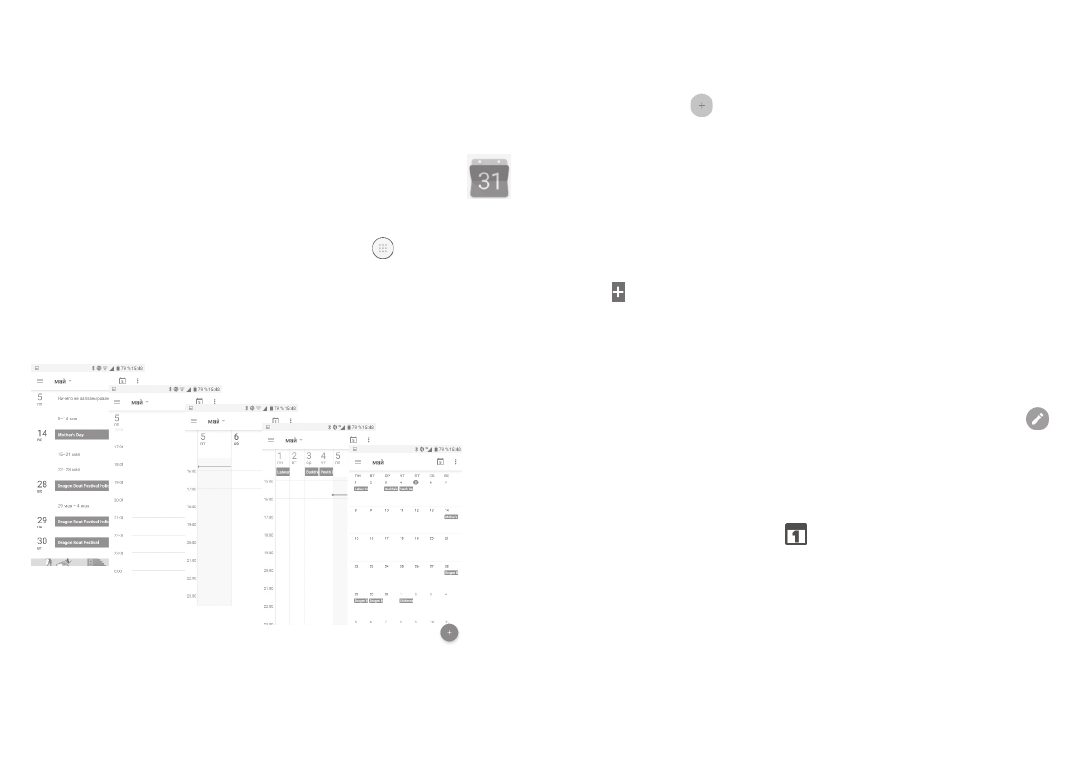
51
52
5
Календарь, Часы,
Калькулятор ������������������������������
5�1 Календарь �����������������������������������������������������������
Используйте
Календарь
для того, чтобы отслеживать важные встречи,
мероприятия и т.д.
Для просмотра календаря и создания события, нажмите
на главном экране,
затем выберите приложение
Календарь
.
5�1�1 Многорежимный просмотр
В календаре доступно несколько режимов просмотра:
расписание (повестка
дня)
,
день
,
3 дня
,
неделя
м
месяц
.
День
Повестка дня
Неделя
Месяц
3 дня
5�1�2 Создание нового события
Новые события можно добавлять вне зависимости от выбранного режима
просмотра.
• Нажмите иконку
для доступа к экрану режима редактирования нового
события.
• Заполните все необходимые данные для нового события. Если событие
запланировано на весь день, вы можете включите переключатель
Весь день
.
• Пригласите гостей на мероприятие. Введите адреса электронной почты гостей,
которых вы хотите пригласить, разделяя их запятыми. Ваши гости получат
приглашение по электронной почте.
• Для завершения нажмите
СОХРАНИТЬ
в верхней части экрана.
В режиме просмотра
«Неделя»
вы можете быстро создать новое событие, нажав
на требуемый промежуток времени на экране, а затем – на появившуюся в нём
иконку
.
Перед тем, как добавить событие, необходимо добавить по крайней мере одну
учетную запись календаря и сделать календарь видимым.
5�1�3 Удаление или редактирование события
Для того, чтобы удалить или редактировать событие, нажмите на событие
для доступа к экрану режима редактирования, а затем нажмите иконку
для редактирования события, или нажмите на иконку меню и выберите пункт
УДАЛИТЬ
, чтобы удалить событие.
5�1�4 Оповещения
Если для события задано оповещение, то при наступлении времени оповещения
в строке состояния появится иконка
.
Нажмите и потяните вниз строку состояния для открытия панели уведомлений,
нажмите на название события, для того чтобы просмотреть детальную
информацию о нём.
Нажмите клавишу
Назад
для того, чтобы оставить оповещение в строке
состояния и панели уведомлений.